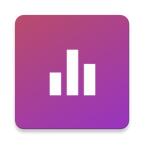geogebra几何画板
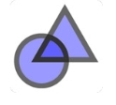
- 软件类别:系统工具
- 软件大小:1.53MB
- 更新时间:2025-09-18T15:58:24
- 软件版本:1.117
- 软件语言:中文
- 厂商:GeoGebra
- 软件等级:

评分:
好评:56
差评:16
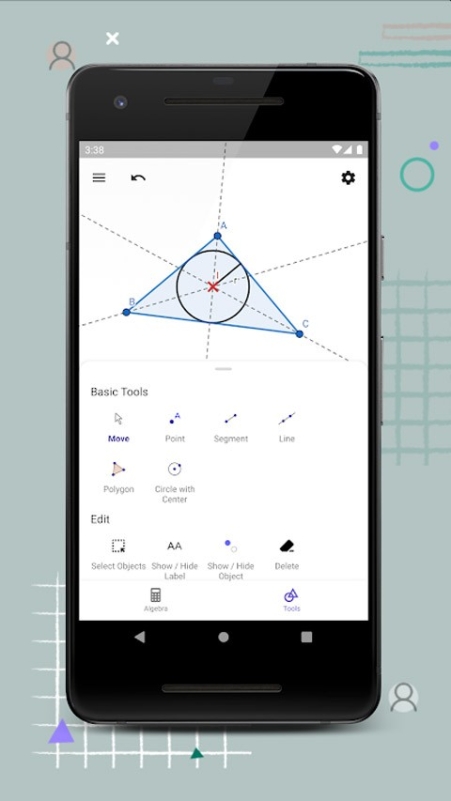
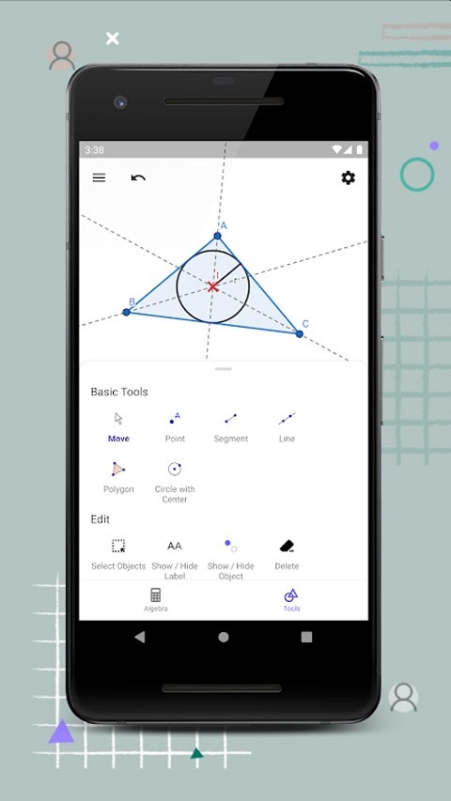
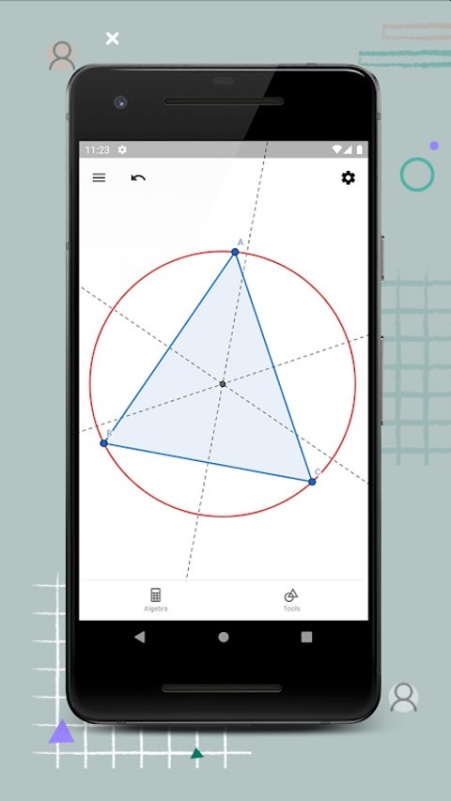
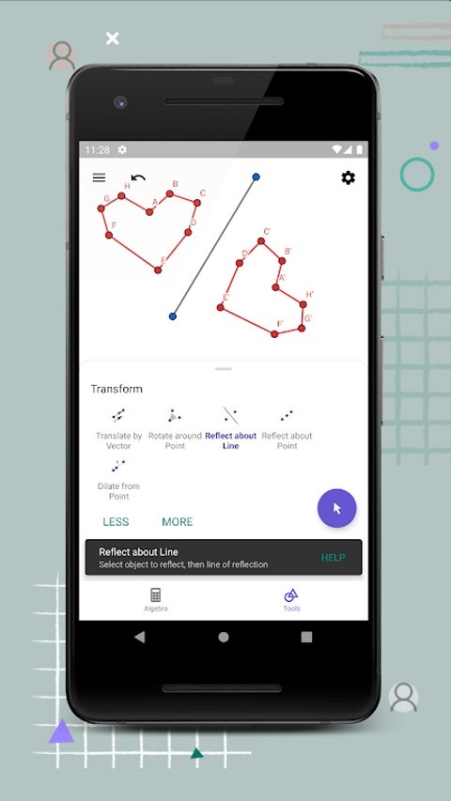
应用介绍
GeoGebra是一款集几何、代数、微积分、概率统计、数据表、图表和计算等功能于一体的动态数学软件。它功能强大,支持绘制点、向量、线段、直线、多边形、圆锥曲线乃至函数。您能够直接调整这些元素的属性,通过更改部分数据实现所需的计算结果。因此,不仅能便捷地修改图形,还能通过多种图形的组合完成复杂的连接任务,使绘图过程变得轻松。有需求的用户可以立即下载并开始使用。
geogebra几何画板功能
1. 动态几何:在GeoGebra中,用户能够绘制点、向量、线段、直线、多边形、圆锥曲线乃至函数图像,并调整这些元素的属性。 2. 代数表达式输入:用户可以直接在软件中输入代数表达式,GeoGebra会自动在几何窗口中生成对应的图形。
3、强大的命令和功能:GeoGebra提供了丰富的命令和功能,用户可以编写脚本来实现更高级的功能。
4、多平台支持:GeoGebra支持Windows、Mac、Linux和移动设备等多平台,方便用户在不同设备上使用。
5、多语言支持:软件提供包括简体中文在内的多种语言版本,极大方便了全球用户的使用。
geogebra几何画板亮点
1、几何窗口:用于创建和编辑几何图形。 用户可以通过工具栏选择不同的工具来创建图形,如点、线、圆等,并可以通过拖动来改变位置和形状。
2、代数窗口:用于显示和编辑代数表达式。 用户可以直接在代数窗口中输入表达式,GeoGebra会在几何窗口中自动生成相应的图形。
3、工作表窗口:与Office工作表类似,用户可以输入数值以及GeoGebra支持的所有数学对象来执行更复杂的数学运算和分析。
geogebra几何画板使用指南
一、代数区
所有创建的对象的表示形式 (即坐标,方程式) 均按作图顺序在代数区中列出。

可以在代数区将代数式或指令输入指令栏。
输入代数式时,您可以使用内置的 虚拟键盘,其中包含四种不同的布局
1、数字
2、常用数学运算符号
3、拉丁字母表
4、希腊字母表

注意:您可以在虚拟键盘的顶栏中选择不同的键, 实现在相应布局之间的切换。 亦可以随时通过点击绘图区中的任意位置来关闭虚拟键盘。 如果您在台式机上使用图形计算器,也可以使用外部键盘。
应用提供的方程式编辑器, 使得在输入复杂的数学表达式时变得非常容易,而不会丢失键入的内容。
在每个应用中都可以找到使用指令的内置帮助。 要获得在线应用所有指令的概述, 请选择指令帮助I按钮并选择帮助。 在移动设备上, 选择虚拟键盘右上角的更多按钮。
使用在线应用, 您也可以键入指令。 输入三个字母后, 应用将建议可用的指令, 其中还包含了相应的参数。
注意:也可以以小写形式输入指令, 在按 Enter 键后将自动更改为大写。
其他选项
编辑现有对象
在 代数区选择现有对象以启用编辑。
指令帮助
指令栏右边的指令帮助按钮允许您选择指令的类别并获取帮助。 您可以选择帮助来打开指令帮助屏幕, 其中列出了所有的指令和数学函数。

显示 / 隐藏对象
使代数区中对象左边的可见性按钮, 可将其隐藏在绘图区中 (例如 辅助对象)。 要想再次显示它, 在代数区单击禁用的可见性按钮。
删除对象
通过在代数区选择代数表示旁边的 更多按钮, 再选择删除来删除任何对象。

二、工具区
点击工具区按钮打开 工具区。
注意:工具区显示了一系列最重要的工具。 如果要查看更多的工具, 请在 工具区末尾选择更多。
1、描点
要创建点, 请选择描点工具, 然后在绘图区单击。

2、圆(圆心与一点)
要创建圆, 请先选择或创建圆心, 再选择或创建圆上的一点。

3、多边形
依次选择或创建至少三个点, 它们将是多边形的顶点。 然后, 再选择第一个点以封闭多边形。

4、智能绘图
如果激活了智能绘图工具, 则可以在绘图区绘制对象来创建对象 (例如三角形, 圆, 线段)。 然后 GeoGebra 几何将尝试识别其形状并将其转换为相应的对象。
窍门:如果您选择从工具区选择工具, 其工具提示会出现几秒钟, 解释如何使用所选的工具。
三、绘图区
所有创建对象的图形表示 (例如点, 图象) 都显示在绘图区。 您可以使用工具区提供的工具在绘图区创建新对象。
1、选择工具区按钮打开 工具区。
2、选择您要使用的工具。
窍门:在 工具区的末尾选择更多以访问更多的工具。
3、阅读出现的工具提示以了解如何使用所选的工具。
4、将所选的工具应用到现有对象或者绘图区的空白区域。

编辑和删除对象
在绘图区通过单击或点击选择对象。 选中后, 该对象将突出显示, 并在其旁边显示样式栏, 提供一组可选项。 或使用工具区编辑部分的工具来编辑对象。
显示 / 隐藏对象
您可以使用显示 / 隐藏对象工具隐藏绘图区中的辅助对象。 激活该工具, 然后选择要隐藏的对象。 接着, 切换到任何其他工具以应用您的更改。 删除对象
使用删除工具以删除不必要的对象。

撤消
使用撤消按钮以相反的顺序删除对象。
自定义绘图区
你可以使用右上角的设置按钮自定义绘图区。 在出现的菜单中, 再次选择设置, 甚至可找到更多的设置。

更新日志
v5.2.871.0版本
•新功能: 自动完成, 这使得使用指令变得简单直接.
•目前可以使用相机拍摄照片,然后将这些照片导入到绘图中。
软件信息
- 软件大小:1.53MB
- 当前版本:1.117
- 是否收费:免费
- 游戏语言:简体中文
- 软件类别:系统工具
- 更新时间:2025-09-18T15:58:24
- 厂商:GeoGebra
- 软件等级:

- 权限说明:点击查看
- 隐私说明: 点击查看
同厂商的其他应用
最新热门
本类排行
-
1
droidcamx手机端安卓摄像头
28.24MB
-
2
酷音乐
6.13MB
-
3
发型搭配助手
31.09MB
-
4
女生记账
33.29MB
-
5
nice滤镜无广告
46.83MB
-
6
轻值相机安卓版
56.35MB
-
7
笔风阅读app
37.38MB
-
8
咚咚听书手机版
18.24MB
-
9
海纳小说阅读器旧版
37.38MB
-
10
华为hms core4.0
91.08MB
-
 droidcamx手机端安卓摄像头
droidcamx手机端安卓摄像头DroidCamX是一款非常实用的摄像头连接应用,其简洁的操作界面使得调用电脑摄像头变得轻松便捷。无论是通过无线网络还是USB线连接,它都能完美支持,并且不仅限于在Skype或QQ等视频通话中使用。其简便易用的操作方式和出色的文件记录功能,使其成为一款极为好用的应用程序。感兴趣的朋友们快来下载DroidCamX体验一下吧!
-
 酷音乐
酷音乐酷音乐是一款创新的音乐下载应用。它支持包括酷狗音乐、酷我音乐、网易云音乐、百度音乐和天天动听在内的多个音乐平台。用户只需输入搜索关键词,就能找到种类繁多的音乐;无论你的音乐品味多么独特,都能在这里找到心仪的歌曲。此外,用户还可以在此分享自己喜欢的音乐,并进行下载。
-
 发型搭配助手
发型搭配助手发型搭配应用是一款非常实用的发型建议软件。通过这款软件,你可以了解到许多与发型相关的信息,从而掌握如何选择最适合自己的发型。除此之外,软件还汇集了大量的独特且美观的小众发型,你可以学习这些发型的搭配方式,并根据自己的特点进行个性化调整。另外,你也可以在此分享你的发型,让众多技艺精湛的美发师提供专业点评,从而获得有价值的反馈。
-
 steam安卓版
steam安卓版steam安卓版是一款与游戏相关的免费服务软件,提供专属的 平台 并包含丰富的游戏资讯,也给用户带来了热门的游戏 内容 。用户可以参与游戏互动交流,结识许多游戏爱好者,享受良好的游戏讨论氛围,同时也能即时查看游戏排行榜。
-
 事业单位考试帮
事业单位考试帮事业单位考试帮是一款经过绿色认证的备考软件,专为2017事业单位考试的用户打造,提供优质备考服务。它提供历年的真题、最新的模拟题及详细的答题解析,并涵盖公共基础知识的各类课程资料,分类清晰,配有专家讲解的视频资料和各类考试动态的实时通知。此外,该软件还提供专业的题库分类测试和时事热点的定期总结,使用户能够随时随地在线学习、刷题,快速掌握知识点,是充满优质课程的备考利器。
-
 苹果主题商店
苹果主题商店苹果主题商店是一款极其便捷的手机主题服务软件,用户可以在此找到合适的手机壁纸,使你的手机壁纸设计得更为精美,从而让手机桌面更加个性化。所有操作都提供了详尽的指引,每位用户都能轻松掌握并完成个人手机壁纸的设定。
- 查看更多
-
 背单词最好用的app
背单词最好用的app学习英语词汇是掌握英语的重要步骤,而现代技术的进步使得我们能够通过各种背单词APP,轻松、便捷、高效地记忆单词。无论是准备考试、提升英语水平,还是日常语言学习,选择一款合适的背单词APP可以事半功倍。在这份背单词最好用的APP大全中,我们将为你推荐一些目前最受欢迎和实用的背单词APP,帮助你快速积累词汇,提升英语能力。
-
 无广告追番软件合集
无广告追番软件合集追番已成为许多二次元爱好者的日常娱乐,而广告的频繁插播往往让人感到烦恼。为了避免广告的干扰,很多动漫迷都在寻找能够无广告观看动漫的追番软件。本文为大家整理了几款高质量、无广告的追番软件,支持最新的热门动画更新,并提供高清画质播放,带来流畅且纯净的观影体验。
-
 小说免费听书app
小说免费听书app这些应用不仅提供了丰富的小说资源,涵盖了各种类型的文学作品,还能通过高质量的语音播讲为用户带来沉浸式的听书体验。从经典文学到热门网文,免费听书APP应有尽有,满足不同听众的需求。本文将为大家推荐一些功能强大、资源丰富的免费听书APP大全,让您随时随地都能享受小说的精彩剧情,不论是在通勤途中还是休息时光,轻松享受听书带来的乐趣。
-
 免费相机软件哪个最好用
免费相机软件哪个最好用随着手机摄影技术的不断发展,越来越多的免费相机软件为用户提供了丰富的拍照和编辑功能,让拍摄和处理照片变得更加简单与创意。无论是追求专业摄影效果,还是喜欢用滤镜、特效增强照片魅力,这些免费的相机应用都能满足不同需求的用户。2025年最新的相机软件不仅提供高清拍照、智能场景识别、专业调焦等功能,还增添了很多趣味性工具,如实时美颜、动态特效、AR滤镜等,轻松拍出艺术感十足的照片。
-
 更新快且资源超多的小说软件
更新快且资源超多的小说软件随着移动互联网的快速发展,小说软件已经成为许多读者日常必备的工具。对于小说爱好者而言,寻找一款更新及时、资源丰富的小说阅读软件显得尤为重要。以下是更新快且资源超多的小说软件大全,这些软件不仅拥有海量的小说资源,还能为用户提供最新的章节更新、流畅的阅读体验和智能推荐功能,满足不同用户的阅读需求。
-
 手机运动健康app
手机运动健康app手机运动健康app-手机运动健康app有哪些?手机运动健康app推荐
- 查看更多
- 查看更多